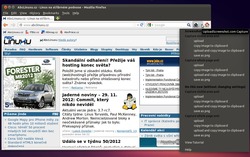
Portál AbcLinuxu, 13. května 2024 04:53
V minulých článcích jsme si představili vybrané doplňky doplňky pro blokování potenciálně nebezpečného nebo nechtěného obsahu a taktéž doplňky mimo jiné pro stahování Flash videí nebo obrázků. Tentokráte se zaměříme na rozšíření pro snímání webu, tedy vytváření screenshotů webových stránek a to nejen ve Firefoxu, ale také v Chrome.
Jedním z rozšíření a zároveň již dříve zmíněným je Screenshot. Jako je tomu u podobných rozšíření běžné, zobrazuje se jednoduchou ikonkou vpravo od adresní řádky prohlížeče. Snímek tak můžete vytvořit jediným kliknutím a uploadovat jej, kopírovat jej, nebo oboje.
Oproti tomu Awesome Screenshot Plus – Capture, Annotate & More ve verzi 2.3.8. umožňuje krom vytvoření a uložení snímku, do něj ještě něco přikreslit. Konkrétně se jedná o čtyřúhelník, ovál, čáru, šipku a přidání textu. Samozřejmě u všech je možné měnit barvu a jednoduše tak zvýraznit právě tu část webu, o kterou popisujete nebo na ní jakkoliv upozorňujete.
V souvislosti s tím přibyla možnost se vrátit o krok zpátky, pokud se vám označení nevyvede. Za zmínku stojí také funkce crop, tedy oříznutí jen vybrané části vyfoceného webu.
Nikoliv rovnou ořez ale přímo vybrání části webové stránky umožňuje zase rozšíření LightShot. Navíc přidává možnost online editace obrázku a taktéž přidání nějaké té vysvětlivky, textu nebo tvaru. Sice už ne přímo při snímání ale až po otevření, ale nabídka nástrojů je slušná a pokud nepotřebujete co nejrychlejší zachycení a označení oblasti, pak je to také možnost.
Webpage Screenshot in Firefox dává taktéž možnost sem tam něco přidat ke snímku webu. Tentokráte ovšem v samostatném okně. Můžete psát přímo do tvarů a velice jednoduše popisovat prvky webu takovým způsobem, že se nemusíte stydět výsledek použít nejen v e-mailu, kde něco vysvětlujete ale klidně i v prezentaci.
Snímky rozšíření ukládá ve formátech PNG, IF, JPEG, BMP a podporuje také export do PDF. Lze je také uploadovat na server, kopírovat, tisknout a poslat rovnou e-mailem. Velkou nevýhodou nebo spíše překážkou v používání je v případě nejen tohoto rozšíření omezení platformy.
Samozřejmě je rozšíření celá řada a záleží na každém, komu jaké padne. Sám dávám přednost Awesome Screenshot Plus, protože je jednak jednoduché a vyznačení jednotlivých částí rychlé a také nevyžaduje přepnutí byť v okně prohlížeče nebo mimo něj do jiné aplikace.
Chrome patří mezi oblíbené a na Linuxu zároveň dostupné webové prohlížeče. Stejně jako Firefox nabízí ke stažení nepřeberné množství rozšíření ve vlastním „internetovém obchodě“.
Některá rozšíření jsou přitom stejná nebo podobná jako pro Firefox. Jmenovat lze například Awesome Screenshot nebo Lightshot. Awesome Screenshot přitom opět patří mezi nejpovedenější – screenshot uděláte rychle, můžete přidat poznámku nebo vyznačit část a buď uložit, nebo uploadovat na server a poslat link. Skvělé je, že veškeré úpravy provádíte přes několik ikonek v horní liště a nic se nikde dále neotevírá.
Výhodou oproti některým jiným rozšířením je možnost vyfotit nejen zobrazenou část webu ale celý web (i část kterou nevidíte). Výsledný snímek má svůj vlastní přímý odkaz na webové stránky, kde je uložen a dále jej můžete sdílet na sociálních sítí nebo službách Twitter, Facebook, Google Buzz (spíše již Google+, ale to jsem nezkoušel), Gmail, v našich končinách ne moc rozšířeném Yahoo mailu a Hotmailu.
Vysoké hodnocení má Webpages screenshot, který ukládá do formátu PNG. Před vyfocením můžete navolit velikost a hlavně – žádná data by se neměla přenášet na cizí server. To znamená, že ukládáte na svůj počítač a o další sdílení snímku se staráte sami.
Quick Markup: Screen capture již na cizí server sdílí, i když to není podmínkou – v takovém případě exportujete jako PNG nebo JPG na disk počítače. Sdílet ovšem můžete na Facebook, Flickr a další sociální sítě nebo služby.
Oproti výše uvedenému rozšíření máte navíc k dispozici možnost přidat ke snímku webu vysvětlující popisky, tvary a texty. Stejně tak lze vybrat jen určitou část webu, kterou chcete vyfotit.
Vyhledáváte-li širší možnosti editace a úprav snímku obrazovky, pak vás jistě zaujme Pixlr Grabber – Screen capture, který využívá i jinak samostatného rozšíření Aplikace Pixlr Editor.
Pixlr Editor navíc můžete využívat i v okně prohlížeče bez instalace jakéhokoliv rozšíření. Možnosti editoru jsou přitom poměrně rozsáhlé a zdaleka se neomezují na výběr, ořez a nějaké ty tvary, jak se můžete přesvědčit níže na snímku obrazovky. K dispozici jsou filtry, můžete pracovat s vrstvami a tak dále a tak dále.
…ke snímání webu můžete využívat pochopitelně i notoricky známé PrtSc nebo celou plejádu grafických editorů. Nevýhodou ovšem bývá nemožnost zachytit web mimo zobrazenou plochu a zejména přinejmenším vyfotografování celého okna prohlížeče a nejenom obsahu. Případný příjemce snímku proto uvidí například záložky, které máte v liště, a to nemusí být vítáno.
Výše uvedené se týká také výchozím nástrojů jako je KSnapshot v KDE nebo gnome-panel-screenshot v GNOME. Řešení se nabízí v jakémkoliv editoru, ve kterém můžete ořezávat. Bohužel výsledný obrázek musíte pro dodatečné otevřít, což řeší funkce vytvoření snímku v GIMPu, kde můžete snímek ihned doplnit o dodatečné poznámky a jiné.
Na Windows se mi pro snímání obrazovky osvědčil XnView, který by měl být dostupný i pro Linux. Dokáže totiž snímat vícenásobně, což je vlastní také aplikaci Shutter. V ní lze snímat celou obrazovku i celá okna a dále je upravovat. V mém případě ovšem funkce pro snímání webu nefungovala. Vyzkoušel jsem tedy alespoň vyfocení sekce okna, ale na to se nelze spoléhat a funguje pro účely snímání webu dost nahodile...
screenshot stranka 0 true
 Dá se to zavolat i z příkazové řádky nebo přes nějaké API z jiného procesu?
Dá se to zavolat i z příkazové řádky nebo přes nějaké API z jiného procesu?
screenshot --fullpage NAME
ISSN 1214-1267, (c) 1999-2007 Stickfish s.r.o.